Как настроить смарт браслет M4
Успех популярного браслета «Xiaomi Mi Band 4» инспирирует многих китайских производителей на выпуск подделок, которые своим внешним видом здорово напоминают популярный гаджет. Вот и сегодня нам в руки попал гаджет, который многие несведущие пользователи могут принять за оригинал. Каким образом настроить китайский смарт-браслет M4, и каковы особенности его функционала? Обо всём этом расскажем в нашем материале.
Аппаратные характеристики смарт браслета М4
Производителем заявлены следующие аппаратные характеристики браслета М4:
| Параметры: | Особенности: |
|---|---|
| Диагональ экрана | 0,78 дюйма |
| Разрешение экрана | 128 на 80 пикселей |
| Вес браслета с ремешком | 20 грамм |
| Тип аккумулятора на устройстве | литий-ионный |
| Время автономной работы | от 3 до 6 дней |
| Совместимость | Андроид 4.4 и выше, iOS 9.0 и выше |
В комплектацию устройства M4, которое можно настроить под себя, входят сам браслет, и шнур для его зарядки.

Что умеет умный китайский фитнес гаджет
Производителем заявлены следующие функции умного браслета М4:
Каким образом подключить фитнес браслет M4
Для настройки М4 и его подключения к телефону нам понадобится мобильное приложение, ссылка на которое обычно находится в QR-коде, размещённом на инструкции. Установите на ваш телефон сканер QR-кодов из Плей Маркет (например, «Сканер QR и штрих-кодов»), и с его помощью считайте QR-код с инструкции смарт браслета.

Обычно после этого вы получите ссылку на мобильное приложение в Плей Маркет (наиболее часто это «FitPro», также «Lefun Health», «Wearfit» и другие).

Далее выполните следующее:
Настройка и особенности смарт часов M4
Базовые данные (включая время) браслет М4 получает при синхронизации с телефоном. На телефоне же (в программе «FitPro») отображаются данные с браслета. Для мониторинга нужных данных необходимо нажать на надпись « Начать измерение » в приложении.
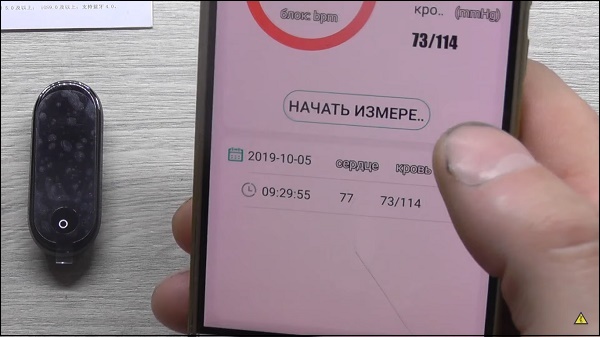
Для работы с другими данными (например, настройка будильника) необходимо запустить приложение и выбрать в нём соответствующую опцию.
Для перехода между опциями фитнес браслета вам необходимо нажимать на кнопку под экраном, а выбор нужной опции выполняется более длительным нажатием упомянутой кнопки.
Как мы уже отмечали выше, М4 – это лишь дешёвая копия оригинального гаджета от «Xiaom». Соответственно, ряд функций в нём является фейковыми (пульс, измерение давления и другие). Потому полагаться на его результаты не стоит.
Заключение
В нашем материале мы разобрали, как осуществить настройку умного браслета M4, и какие программы для этого необходимо использовать. Поскольку это лишь более дешёвая копия оригинала от Xiaomi, то такой браслет вам пригодится, преимущественно, в роли часов и будильника. Для большего мы бы рекомендовали оригинальный гаджет от компании «Xiaomi», заслужившего множество хвалебных отзывов от специалистов.
Smart Bracelet M4 инструкция на русском языке
Браслет от китайского производителя Mi Band настолько популярен, что у него появился дешёвый аналог. Но, как и все ещё неизвестные китайские устройства, Smart Bracelet M4 пока не имеет инструкции на русском языке. Но его достаточно просто использовать. Каким образом подключить и настроить фитнес-трекер — об этом вы узнаете из данной статьи.
Каким образом связать Smart Bracelet M4 с телефоном согласно инструкции
Приложение необходимо скачать на свой смартфон из Play Market. ФитПро полностью переведено на русский язык. Поэтому трудностей с ним не возникнет никаких. Каждый пункт подписан. Необходимо дать все разрешения, которые запросит приложение в момент установки. А также включить уведомления, которые будут приходить из трекера.
Подключается браслет достаточно просто, следуйте инструкции:
На Smart Bracelet M4 автоматически должны обновиться дата и время. И в приложении будет отображаться модель браслета. Это означает, что можно переходить к его настройкам.
Перевод меню на русский язык в китайском браслете
С её помощью можно как настроить фитнес браслет, так и включить его. После включения по нажатию кнопки будут переключаться пункты меню браслета.
| Режимы: | Пояснение: |
|---|---|
| Sports | Отвечает за спортивные режимы, которые мы можем изменять. |
| Message | Отвечает за сообщения, принятые на смартфон. При соответствующих настройках в этом разделе по инструкции их можно будет прочитать прямо на браслете. |
| More | Является дополнительным меню, в котором находятся такие инструменты, как камера, поиск устройства (сопряжённого), темы и прочее. При помощи камеры мы можем делать снимки удалённо. Темы расширяют возможности по украшению главного меню браслета. По умолчанию в трекере их три. |
Внешний обзор фитнес-трекера Smart Bracelet M4
Ремешок не будет мешать при выполнении спортивных упражнений, он создан из эластичного материала. Застёжка ремешка классическая, пластиковая, достаточно прочная. Дисплей фитнес трекера M4 уступает по цветопередаче устройству от Xiaomi — Mi Band. При сравнении можно увидеть, что на более дешёвом аналоге значительно тусклее шрифт и графические элементы. На этот недостаток можно закрыть глаза, если учесть значительно меньшую их стоимость.
Тыловая часть браслета оснащена датчиками для измерения пульса и уровня давления в крови.
Инструкция по решению проблем с подключением умного браслета
Часто с данной моделью смарт браслета возникают проблемы при подключении. И в некоторых случаях во время эксплуатации. Обычно, при попытке сопряжения фитнес браслета и мобильного телефона ничего не выходит. Например, M4 не отображается в списке подключенных устройств, как указано в руководстве пользователя.
В этом случае попробуйте удалить его из списка на телефоне. А на самом смарт трекере сбросить настройки. Для этого перейдите в дополнительное меню « More » и выберите последний пункт « Reset ».
Не пытайтесь подключить браслет без приложения на телефоне или в обход его. Подключение производится при помощи ФитПро. Или попробуйте воспользоваться мобильным приложением Lefun Health. Оно также подходит для использования умных часов Smart Bracelet M4, к которым подробной инструкции на русском языке пока нет. В приложении можно найти функции для управления браслетом. А также активировать или деактивировать сообщения, которые приходят в смартфоне из ВКонтакте, WhatsApp, Viber и приложения стандартных сообщений.
Как настроить время и дату на фитнес-браслете?
Отказ от ответсвенности
Обращаем ваше внимание, что вся информация, размещённая на сайте Prowellness предоставлена исключительно в ознакомительных целях и не является персональной программой, прямой рекомендацией к действию или врачебными советами. Не используйте данные материалы для диагностики, лечения или проведения любых медицинских манипуляций. Перед применением любой методики или употреблением любого продукта проконсультируйтесь с врачом. Данный сайт не является специализированным медицинским порталом и не заменяет профессиональной консультации специалиста. Владелец Сайта не несет никакой ответственности ни перед какой стороной, понесший косвенный или прямой ущерб в результате неправильного использования материалов, размещенных на данном ресурсе.
Настроить время на фитнес-браслете можно либо с помощью специального приложения и смартфона, либо в настройках самого устройства. Большинство трекеров автоматически распознают время, установленное в телефоне, при первичном подключении гаджетов. Изменить же его можно вручную.
Общие рекомендации
Время на фитнес-браслетах устанавливается автоматически. Гаджет считывает данные с привязанного смартфона и выводит их на экран трекера. А значит, чтобы задать данный параметр на недавно приобретенных умных часах, необходимо загрузить на телефон специальное приложение, синхронизировать девайсы, обновить прошивку (опционально). Дальше трекер все сделает за вас.
Внимание! Если нужно изменить время, надо перенастроить часы с минутами на смартфоне, а затем заново подключить фитнес-трекер и подождать, пока устройства будут синхронизироваться.
Точно такие же действия нужно выполнить для установки и изменения даты на фитнес-браслете.
Особенности установки времени в трекерах от разных производителей
Схема настройки времени и даты может незначительно отличаться в браслетах разных моделей и от различных производителей. С точным порядком действий можно ознакомиться из инструкции, которая прилагается к каждому гаджету. Мы же расскажем об основных способах изменения этих параметров на примере Xiaomi Mi Band, Samsung Galaxy Fit, Apple Watch и Huawei Band.
 Тем, кто ведёт активный образ жизни, ищет дополнительный источник энергии и бодрости, а также поддерживает здоровье и красоту при диетическом рационе подойдёт Набор 4 Wellness, мощный комплекс витаминов, минералов и омега-3 кислот для ежедневного обеспечения организма жизненно важными нутриентами.
Тем, кто ведёт активный образ жизни, ищет дополнительный источник энергии и бодрости, а также поддерживает здоровье и красоту при диетическом рационе подойдёт Набор 4 Wellness, мощный комплекс витаминов, минералов и омега-3 кислот для ежедневного обеспечения организма жизненно важными нутриентами.
Xiaomi Mi Band

На этом браслете время изменяется только через смартфон и приложение MiFit. Для этого выполняют несколько шагов:
Samsung Galaxy Fit

В фитнес-трекере Gear Galaxy Fit данные параметры можно изменить через приложение Samsung Health на телефоне. Синхронизация тоже происходит через Bluetooth.
Apple Watch

Этот гаджет оснащен сенсорным дисплеем, что позволяет настраивать его без смартфона. Зайдите в настройки, выберите «Время», укажите в открывшемся окне «+0 минут», установите часы с помощью колесика Digital Crown, сохраните. Учтите, что в этом случае изменится время только на текущем циферблате, а уведомления будут приходить все равно по основным настройкам времени, которое совпадает с временем на смартфоне. Изменить настройки времени можно на айфоне через приложение Watch.
Huawei Band

Чтобы откорректировать такие параметры, как время и дата, нужно изменить их на смартфоне, перейти в специальную программу Huawei Health, открыть учетную запись, дать согласие, активировать Bluetooth и синхронизировать трекер c телефоном. Приложение Huawei Health подходит для использования и с фитнес-браслетами Huawei Band и Honor Band, и со смарт-часами Huawei Watch и Honor Watch.
Отказ от ответсвенности
Обращаем ваше внимание, что вся информация, размещённая на сайте Prowellness предоставлена исключительно в ознакомительных целях и не является персональной программой, прямой рекомендацией к действию или врачебными советами. Не используйте данные материалы для диагностики, лечения или проведения любых медицинских манипуляций. Перед применением любой методики или употреблением любого продукта проконсультируйтесь с врачом. Данный сайт не является специализированным медицинским порталом и не заменяет профессиональной консультации специалиста. Владелец Сайта не несет никакой ответственности ни перед какой стороной, понесший косвенный или прямой ущерб в результате неправильного использования материалов, размещенных на данном ресурсе.
Как установить время на фитнес-браслете: инструкция и лайфхаки

Фитнес-браслеты нового поколения – это компактные гаджеты, предназначенные для определения состояния здоровья и физической активности своего владельца. Они измеряют пульс, считают количество пройденных шагов, отмечают время глубокого сна и фиксируют ежедневный расход калорий.
Помимо этого, производитель предоставляет возможность использовать умное приспособление в качестве часов или будильника. Настроить время на фитнес-браслете можно несколькими способами.
Владелец смарт-девайса может пользоваться заводскими опциями не только с помощью смартфона, сопряженного с устройством, но и нажимая функциональные кнопки на корпусе самого гаджета. В зависимости от бренда фитнес-часов, способы его настройки могут отличаться. Знание методов работы с современной техникой такого типа упростит владельцу ее использование в повседневной жизни.
В каких смарт-трекерах можно настраивать часы и дату без телефона
Настроить время на фитнес-браслете можно как с использованием предустановленного на смартфоне приложения, так и без него. Абсолютное большинство трекеров при первоначальной синхронизации (посредством Bluetooth) с телефоном своего владельца автоматически считывают время часового пояса, отображаемого на дисплее. Если этого не произошло, производители “умных гаджетов” рекомендуют прибегнуть к ручной настройке.
Не задействуя смартфон при этом, установить часы и дату удастся только на премиальных моделях фитнес-браслетов. Среди них:
При некорректном отображении заданных параметров на дисплее смарт-часов (время на браслете не совпадает со временем на телефоне или не удается сохранить выбранные настройки) следует проверить гаджет на предмет неисправности. Причиной подобной дисфункции может стать:
Важно! Опция установки времени на фитнес-браслете без использования предустановленного приложения может быть доступна, только если гаджет обладает полноценным сенсорным экраном или имеет более 2 кнопок на корпусе. Знание этой детали поможет визуально определить, предусмотрена ли производителем функция ручной настройки девайса.




Общие рекомендации
Вне зависимости, привезен ли был фитнес-браслет из Китая (например, XIOMI Mi Band) или выпускается в Калифорнии (например, Apple Watch), базовые опции девайсов обычно идентичны: время, дата, будильник, пульсометр, шагомер и мониторинг фаз сна. Классические варианты настроек указываются производителем в инструкции и представляют собой простейшую последовательность действий.
Как установить и изменить время
Время на фитнес-трекере устанавливается автоматически, считывая информацию с сопряжённого смартфона. Большинство производителей популярных браслетов предусматривают только возможность ручного выбора формата времени (то, как часы будут отображаться на самом гаджете). Соответственно, чтобы установить рассматриваемый параметр на новых смарт-часах, необходимо скачать приложение, требуемое создателями девайса, синхронизировать устройства и дождаться обновления прошивки (опционально). Проделав эти действия, время на браслете автоматически установится.
При необходимости изменить заданный параметр владельцам “умных” браслетов необходимо откорректировать часы и минуты на своем телефоне. После этого следует переподключить трекер к смартфону, дождаться полной синхронизации и, при необходимости, обновления ПО.
Как ставить будильник
Согласно общим рекомендациям к использованию смарт-часов, чтобы поставить на них будильник, владельцу следует также воспользоваться предустановленным приложением. Это наиболее простой и быстрый способ установить желаемое время для пробуждения.
Приложения для фитнес-браслетов должны содержать вкладку «Будильник», где пользователь и указывает часы и минуты, когда гаджет среагирует. Трекер может вибрировать с заданной интенсивностью или издавать звуковой сигнал. Абсолютное большинство производителей снабжают свои устройства опцией «Настойчивого пробуждения». Ее суть в том, что владельцу браслета в момент срабатывания будильника необходимо не просто нажать на конкретную функциональную кнопку, чтобы его выключить, но и сделать это с заданной продолжительностью времени и интенсивностью. В противном случае гаджет среагирует повторно спустя 5-10 минут.
Важно! Если владелец девайса отключил будильник, но в течение 10 минут трекер не зафиксировал физической активности, звуковой или вибросигнал прозвучит снова и будет повторяться до тех пор, пока по всем показателям (пульс, шаги) не будет очевидно, что пользователь не спит.
Чтобы установить «Умный будильник», который будет срабатывать с заданной периодичностью по дням недели, необходимо воспользоваться отдельным приложением, в зависимости от бренда фитнес-браслета. Обычно они неофициальные, что обуславливает необходимость строго следовать инструкции и не синхронизировать будильник и часы через официальное приложение после установки времени на «пиратском».
Как поменять дату
Поменять в часах дату пользователю проще всего с помощью предустановленного приложения. При первой синхронизации с телефоном браслет «запомнит» данные, выводимые на дисплее основного гаджета и скопирует их на свой экран (если владелец часов воспользуется опцией вывода даты на основную панель смарт-девайса). При дальнейшей необходимости внесения конкретных изменений месяца, дня или года пользователю фитнес-браслета следует изменить параметры в своем телефоне, после чего переподключить устройства, обновить прошивку часов и дождаться завершения полной синхронизации гаджетов.
Как выставлять и переводить часы в популярных смарт-гаджетах
Порядок настройки часов незначительно различается, в зависимости от модели и производителя фитнес-браслета. Знание алгоритма по настройке популярных смарт-гаджетов поможет пользователю быстрее сориентироваться в установке времени на устройстве, даже если оно другой малознакомой фирмы.
Линейка часов от Xiaomi (Mi Band 1, 2, 3)
На фитнес-браслете этой фирмы нельзя выставить или перевести часы без использования смартфона. Производитель предусмотрел осуществление этой опции только с помощью приложения Mi Fit, доступного для скачивания на всех мобильных платформах. Чтобы настроить время на Xiaomi Mi Band, следует:
Samsung Gear Fit
Производитель линейки фитнес-браслетов Samsung Gear Fit допускает возможность настройки времени на устройстве без предварительной загрузки сторонних приложений. Для этого необходимо:
Apple WATCH
Фитнес-браслет премиальной линейки от калифорнийского производителя снабжен полноценным сенсорным экраном. Это позволяет не устанавливать дополнительного ПО на смартфон, а задавать настройки на самом браслете. Чтобы выставить или перевести часы от Apple, следует:
Важно! Apple Watch позволяют переводить пользователю время только вперед, при этом периодически автоматически синхронизируясь с фактическим часовым поясом места пребывания человека.
Часы Smart bracelet Goral
Часы Smart bracelet Goral относятся к бюджетным фитнес-трекерам. Не имея достаточного количества функциональных кнопок на корпусе, а также полноценного сенсорного экрана, гаджет позволяет пользователю настраивать параметры только через предустановленное приложение JYou. Время задается автоматически после синхронизации со смартфоном, изменить его вручную нельзя. С помощью приложения можно выбрать формат параметров, выводимых на дисплей. Для этого нужно:
При желании изменить отображаемые на браслете часы и минуты следует изменить соответствующие данные на смартфоне и повторить синхронизацию устройств.
Huawei Honor Band
На корпусе Huawei Honor Band находится только одна функциональная сенсорная кнопка. Она предназначена для переключения между режимами мониторинга активности пользователя (сон, бег, плавание, ходьба и так далее), а также для корректной синхронизации со смартфоном. Настройка базовых параметров (время и дата) происходит автоматически после сопряжения с телефоном посредством предустановленного приложения Huawei Wear или Huawei Health. Чтобы откорректировать данные, следует:
Полезное видео
Основные выводы
Несмотря на то, что некоторые модели фитнес-браслетов имеют опцию ручной настройки базовых параметров, чаще всего установка времени и даты происходит автоматически после синхронизации со смартфоном. Это значительно упрощает использование смарт-часов для неопытных пользователей, следящих за своим здоровьем и образом жизни с помощью “умного” трекера.
Как использовать фитнес-браслет без привязки к телефону
 Фитнес-трекер – устройство, используемое спортсменами, а также людьми, ведущими активный образ жизни и следящими за своим здоровьем.
Фитнес-трекер – устройство, используемое спортсменами, а также людьми, ведущими активный образ жизни и следящими за своим здоровьем.
Самый распространённый вариант использования – совместно со смартфоном, однако, это не значит, что устройство не может функционировать отдельно.
Несомненно, вместе со смартфоном гаджет предлагает гораздо больше функций.
Привязка при этом может быть произведена и к компьютеру, например, чтобы произвести более детальную настройку.
Может ли трекер использоваться без привязки к телефону
Основное направление использования фитнес-браслета – это сбор информации об организме. Чаще всего это пульс, то есть ритм сердца, примерное количество потраченных калорий, пройденных шагов, расстояния, а также фаза сна, если конкретная модель имеет функцию такого анализа. Всё зависит от устройства, каждый производитель предлагает разные возможности.
Но работать фитнес-браслет без смартфона будет. Да, ограничения порой существенные, но некоторые функции будут доступны.
Так, на подавляющем большинстве трекеров без подключения к смартфону можно использовать:
Одно важное ограничение автономной работы заключается в том, что замерять параметры можно в течение определённого времени, так как данные перезаписываются. Небольшой цикл связан с ограниченной памятью устройства.
В продаже немало устройств, которые и вовсе будут функционировать сами по себе, то есть в автономном режиме. Чаще всего это трекеры, имеющие свою собственную операционную систему. Все процессы сразу обрабатываются на устройстве, помощь дополнительного гаджета не потребуется. Однако, довольно часто синхронизация открывает некоторые дополнительные возможности, которые упрощают использование телефона и, наоборот, например, вывод уведомлений на экран часов позволит не вынимать смартфон из кармана при занятиях спортом.
Ограничения возможностей без синхронизации
Синхронизация наделяет смарт-браслет дополнительными возможностями, так как информация передаётся на хранение в телефон. Это необходимо по той причине, что память устройства очень ограничена ввиду особенностей конструкции. Большая часть браслетов очень небольшого размера и использовать даже современный флэш-накопитель не представляется возможным.
Технические особенности приводят к тому, что память девайса ограничена. Поэтому он постоянно перезаписывает старую информацию, в результате чего она теряется. Это приводит к изменению статистических данных.
Внимание! Не все браслеты могут быть подключены к стороннему устройству, некоторые дешёвые модели лишены такой возможности. Перед покупкой нужно выяснить, есть ли привязка к телефону, в противном случае часть возможностей будет недоступна.
Чаще всего без синхронизации ограничиваются следующие возможности:
В некоторых случаях трекер без телефона – это просто часы с небольшими дополнительными возможностями, иногда функции ограничиваются не так критично, но полные возможности будут недоступны.




Как гаджет обновляется и синхронизируется
Важный элемент эксплуатации – это постоянное обновление программного обеспечения. Каждый гаджет имеет свою прошивку и ПО, разработчики постоянно обновляют их, исправляют ошибки, добавляют дополнительные возможности на актуальных моделях.
Обновление производится после синхронизации со смартфоном, что осуществляется в следующем порядке:
После этого появляются два варианта, как будет производиться обновление программного обеспечения гаджета:
Автоматическое обновление может быть отключено. Также на некоторых моделях можно ограничить тип интернета, с которого будет производиться автоматическая загрузка данных, например, чтобы обновление производилось только через Wi-Fi.
Синхронизация будет необходима для передачи данных и выдачи статистики. Без этого устройство существенно ограничивает свой функционал. Некоторые модели предлагают передачу данных о произведённых шагах, пульсе, сне и предлагает анализ ситуации, даёт советы по нормализации ритма дня и режима.
Внимание! Самые продвинутые модели могут замерять ещё и давление, но их стоимость будет высокой. Для полноценной работы функции также потребуется синхронизация.
Перед тем как выбирать устройство, нужно определиться, какие функции будут нужны. Например, можно заказать дешёвый браслет с Али или другого китайского магазина, который вовсе не будет подключаться к смартфону, будет замерять пульс, примерное расстояние и показывать время. А можно купить дорогое устройство со множеством возможностей. Всё зависит от потребностей владельца.
“Привязка” гаджета возможна не только к смартфону, но и к компьютеру. Некоторые модели предлагают прямое подключение по блютуз или Wi-Fi, в других случаях нужно будет эмулировать Android со сторонними программами.
 Фото с AliExpress.com
Фото с AliExpress.com
Необходимо это для проведения более точной настройки и обновления версии ПО.
Есть модели, которыми можно пользоваться без подключения к сторонним устройствам.
Большая часть гаджетов, в принципе, позволяет использовать их без подключения к другому устройству, то есть компьютеру или смартфону, только функционал существенно ограничивается.
Функции, доступные без синхронизации
Функции, недоступные без синхронизации
Xiaomi Mi Band любой модели. Однако, без смартфона возможности будут существенно ограничены. Рекомендуется всё же подключать трекер к стороннему устройству, так его функции будут доступны в полном объёме.
Часы, подсчёт калорий, будильник.
Детальная настройка, умный будильник, уведомления о звонках и сообщениях, сохранение статистики.
Huawei Honor Band. Версия может быть любой.
Без подключения можно использовать как часы. Доступен будильник, напоминания, расчёт пройденного расстояния.
Детальная настройка, начиная от регистрации в личном кабинете, умный будильник, сохранение статистики.
Samsung Charm. Простое недорогое устройство, функционал небольшой, по сути, считает шаги, расстояние, калории и всё. Имеет оригинальный дизайн.
Большая часть функций доступна без синхронизации.
Детальная настройка и статистика.
Xiaomi AmazFit. Полноценное устройство для автономного использования. На нём установлена своя операционная система Андроид, что позволяет использовать весь функционал без подключения к смартфону.
Большая часть функций доступна без подключения.
Синхронизация потребуется для сохранения данных и настройки личного кабинета.
Fitbit Flex 2. Устройство также может быть использовано полностью отдельно. Есть возможность подключать его к смартфону, но основной функционал будет доступен и автономно.
Основные возможности доступны в автономном режиме, включая подсчёт калорий, расстояния, считывание сердечного ритма и так далее.
Подключение требуется для сохранения данных, обновления системы и настройки аккаунта.
Fitbit Blaze. Уже более дорогое устройство. Имеет широкий функционал. Без подключения возможности ограничены, но всё равно достаточно обширные. После синхронизации на экран можно выводить уведомления.
Шаги, расстояние, калории, будильник.
Настройка аккаунта, уведомления о звонках и сообщениях, обновление ПО.
Каждая модель имеет свои практические особенности. В одних случаях без синхронизации устройство превращается в часы с немного расширенным функционалом, в других – может быть использовано практически так же, как и после привязки.
Можно ли соединить гаджет с компьютером по блютузу
Некоторые модели часов могут быть привязаны в том числе к компьютеру. Это необходимо для осуществления следующих возможностей:
Привязка может быть предусмотрена стандартными возможностями, то есть на компьютере имеется специальная программа, с помощью которой возможности и реализуются. Тогда порядок подключения будет следующий:
Далее можно будет переходить к конкретным настройкам.
Важно! Но далеко не всегда подключение к компьютеру возможно. В таких случаях можно установить на ПК специальную программу, эмулирующую работу телефона на Android. То есть, трекер будет видеть, будто подключается к смартфону.
Процедура будет выглядеть следующим образом:
На компьютере должен быть включен блютуз. Если он не принимает соответствующий сигнал по техническим причинам, нужно будет купить соответствующий передатчик.
Полезное видео
Основные выводы
Любой фитнес-браслет может быть использован не только после привязки к смартфону или другому устройству, но и сам по себе. В большинстве случаев это существенно ограничивает функциональность устройства, но в некоторых отдельных случаях гаджет изначально приспособлен к полноценному автономному функционированию.
Подключение производится посредством специальных программ. В некоторых случаях можно производить синхронизацию с компьютером, в других потребуется использовать смартфон. После процедуры возможности существенно расширяются, становится доступна статистика, настройка, а иногда и вовсе выводятся советы и рекомендации.